|
Himmlischen Mai
Wir fangen die Lektion an.
1. Öffne das Hintergrundbild : ''fond_ciel_de_mai'' Auf diesem Hintergrundbild werden wir arbeiten
2. Öffne die Tube ''logo_mozilla_modifie". Bearbeiten- Kopieren- Bearbeiten-Als neue Ebene einfügen '
3. Effekte- Bildeffekte- Verschiebung mit diesen Einstellungen
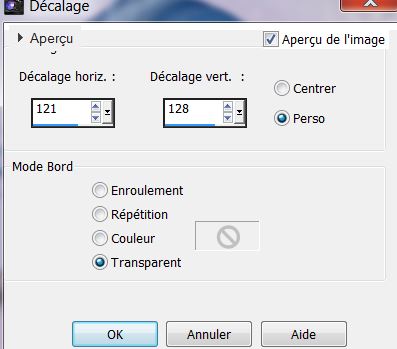
5. Ebenen- Neue Rasterebene
6. Auswahl- Auswahl laden/speichern - Auswahl laden aus Datei und wähle Auswahl: ''ciel_de_mai_1''
7. Öffne die Tube'' @ nn_120607_flowers_078_2flowers
''Bild Vertikal spiegeln
8. Bearbeiten- Kopieren- Bearbeiten- Als neue Ebene einfügen.
9.
Verschieben Sie die Tube wie im Screen zu sehen

10. Auswahl-Auwahl umkehren
11 Delete auf der Tastatur
Halte die Auswahl
11. Auswahl-Auwahl umkehren
12. Auswahl - Ändern -Auswahlrahmen auswählen-Beide Seiten
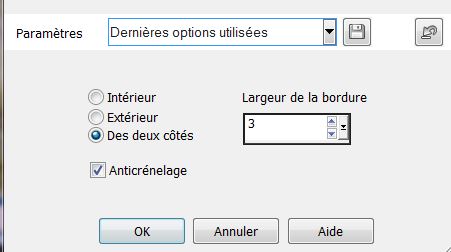
13. Ebenen- Neue Rasterebene
14. Aktivieren Sie Ihr Farbverlaufswerkzeug und fülle die Auswahl mit #095398
15. Ebenen- Duplizieren-Bild-Horizontal spiegeln
16. Auswahl-Auswahl aufheben

17. Klicken Sie mit den Zauberstab in das innere Teil diesen Rechtecken

18. Ebenen- Neue Rasterebene
19. Aktivieren Sie Ihr Farbverlaufswerkzeug und fülle die Auswahl mit :#e5e7ed
20. Materialeigenschaften: Vordergrundfarbe auf:
#e5e7ed/ Hintergrundfarbe auf : #095398
21. Effekte-Plugins - Esquise - Bas relief
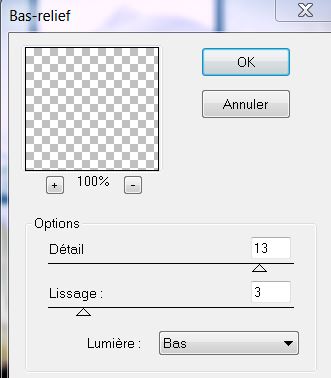
22.Auswahl-Auswahl aufheben
So sieht es jetzt aus
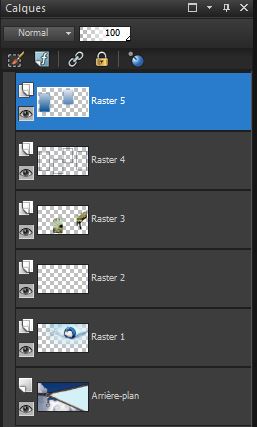
23. Effekte- Plugins - EyeCandy5-Impact- / Perspective -Tab Settings- User Settings-Nimm die Voreinstellung-Preset
''ciel_de_mai_persp''
24. Ebenenpalette: stelle den Mischmodus auf "Multiplikation ". Reduziere die Deckfähigkeit auf 65%
25. Ebenen- Einbinden- Sichtbare zusammenfassen
26. Ebenen- Duplizieren
27. Effekte- Plugins -AAA Frame Works sur (Kopie von zusammengefasst
)
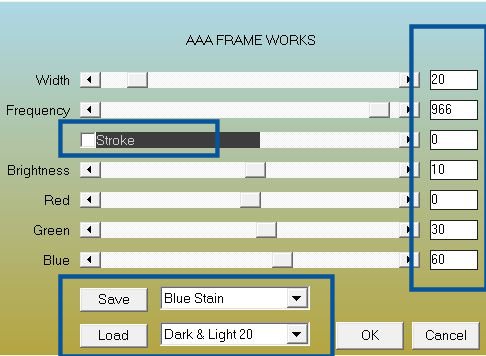
28.Bild-Größe ändern mit 72% Das Häkchen bei ... Größe aller Ebenen anpassen ... darf nicht aktiviert sein.
29.Aktiviere die unterste Ebene in der Ebenenpalette (zusammengefasst)
30. Anpassen- Bildschärfe verringern-Bewegungsunschärfe mit diesen Einstellungen
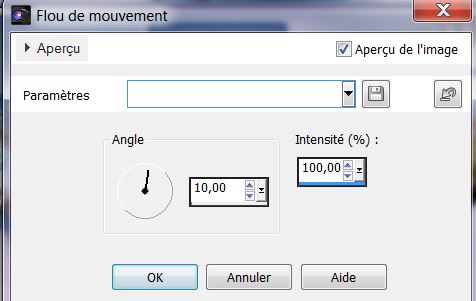
31. Aktiviere die oberste Ebene in der Ebenenpalette
32. Ebenen- Neue Rasterebene
33. Auswahlwerkzeug-Benutzerdefinierte Auswahl mit diesen Einstellungen
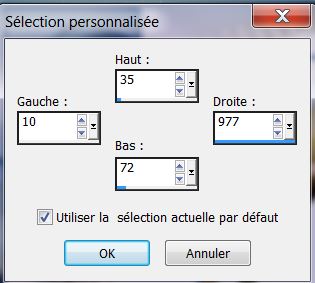
34. Aktivieren Sie Ihr Farbverlaufswerkzeug und fülle die Auswahl mit der Hintergrundfarbe #095398
35.Effekte- Plugins - Penta Com – Dot and Cross -72/10/2
36. Auswahl-Auswahl aufheben(ctrl+D)
37.Effekte- Verzerrungseffekte-Welle mit diesen Einstellungen
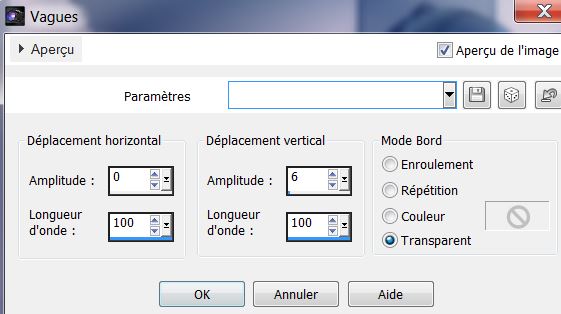
38. Effekte- Plugins Mura Pro – Seamless-/ Fractal
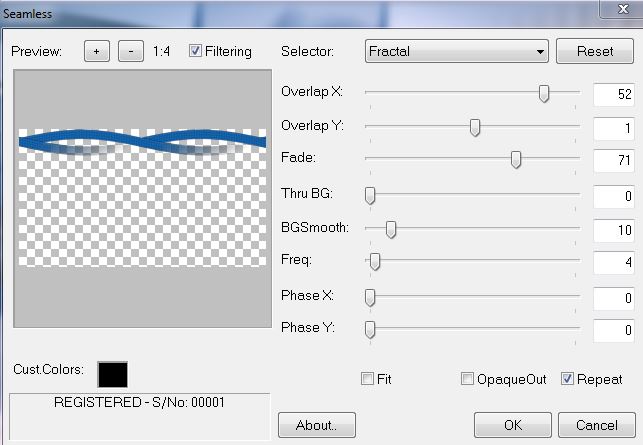
Achtung: Klicken Sie zuerst auf Reset dann die Einstellungen eingeben
39.
Ebenenpalette: stelle den Mischmodus auf "Helligkeit -Vorversion ". Reduziere die Deckfähigkeit auf 79%
40. Effekte- Benutzerdefinierter Filter-Emboss 3 Standareinstellungen
41. Ebenen- Neue Rasterebene
42. Auswahl- Auswahl laden/speichern - Auswahl laden aus Datei und wähle Auswahl: ''ciel_de_mai_3''
43. Öffne die Tube : ''image_ciel de mai1'' Bearbeiten -Kopieren -Bearbeiten- In eine Auswahl einfügen
44. Auswahl-Auswahl aufheben
45. Öffne die Tube : ''Mtm_Misc131-paperworks Bearbeiten- Kopieren- Bearbeiten- Als neue Ebene einfügen.
46. Effekte- Bildeffekte- Verschiebung mit diesen Einstellungen
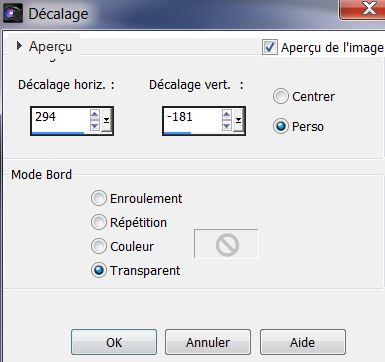
47. Effekte- Plugins - Mura Pro- Seamless /Farbe schwarz /Zig
zag
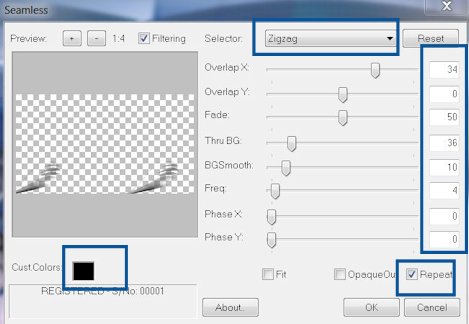
48. Effekte – 3D Effekte – Schlagschatten mit diesen Einstellungen-Farbe weiß
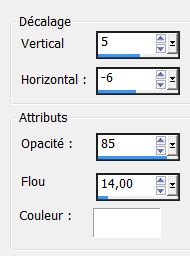
49.Ebenen- Neue Rasterebene
50. Auswahlwerkzeug-Benutzerdefinierte Auswahl mit diesen Einstellungen
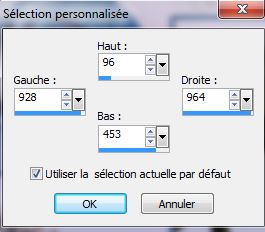
51. Aktivieren Sie Ihr Farbverlaufswerkzeug und fülle die Auswahl mit: #e5e7ed
52. Effekte- Plugins -Penta Com – Dot and Cross 72/10/2
53. Effekte- Kanteneffekte-Stark nachzeignen
54. Auswahl-Auswahl aufheben
55. Effekte- Plugins – Unlimited 2.0 -&<Backg
roundDesigners IV>@ Night Shadow Pool
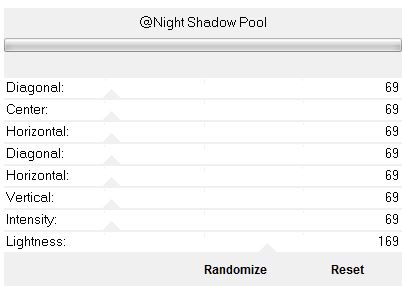
56. Ebenen- Neue Rasterebene
57. Auswahl- Auswahl laden/speichern - Auswahl laden aus Datei und wähle Auswahl:
''ciel_de_mai_2''
58.Öffne die Tube ''DBK AA Decor-165'' / Bearbeiten- Kopieren- Bearbeiten-In eine Auswahl einfügen
59. Auswahl-Auswahl aufheben
60. Öffne die Tube : ''DBK AA Model-Cel2574'' Bild-Größe ändern mit 65 % Objektauswahlwerkzeug mit diesen Einstellungen (K)

Schieben Sie wie im Beispiel gezeigt

61. Öffne die Tube: 'Tekst " Bearbeiten- Kopieren- Bearbeiten- Als neue Ebene einfügen und verschieben
62. Ebenen- Einbinden- Sichtbare zusammenfassen
63. Bild-Rand hinzufügen mit: 5 pixels #1d5594
64. Bild-Rand hinzufügen mit: 50 pixels #e5e7ed
65.Bild-Rand hinzufügen mit: 5 pixels #1d5594
66. Aktivieren Sie Sie Ihren Zauberstab, klicken Sie in den Rand mit 50 pixels
67. Effekte-Plugins AAA Frame Foto Frame
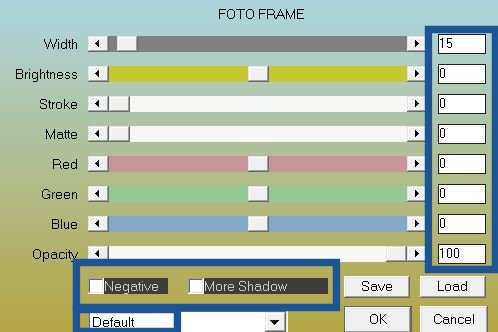
68.Effekte- Plugins AAA Frame Foto Frame
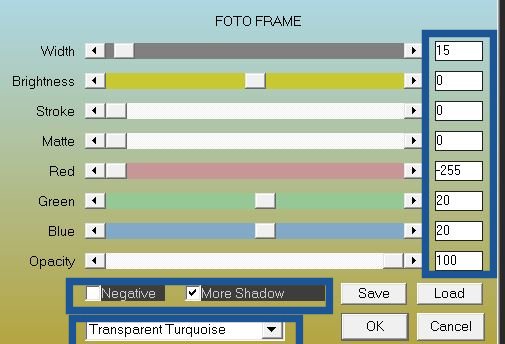
69. Auswahl-Auswahl aufheben
70. Bild-Größe ändern mit 985 pixels Breite.
Speichern als JPG
Ich hoffe es hat dir genau soviel Spaß gemacht wie mir es zu schreiben.
Renée
am 26/04/2013

|




 Übersetzungen
Übersetzungen 




